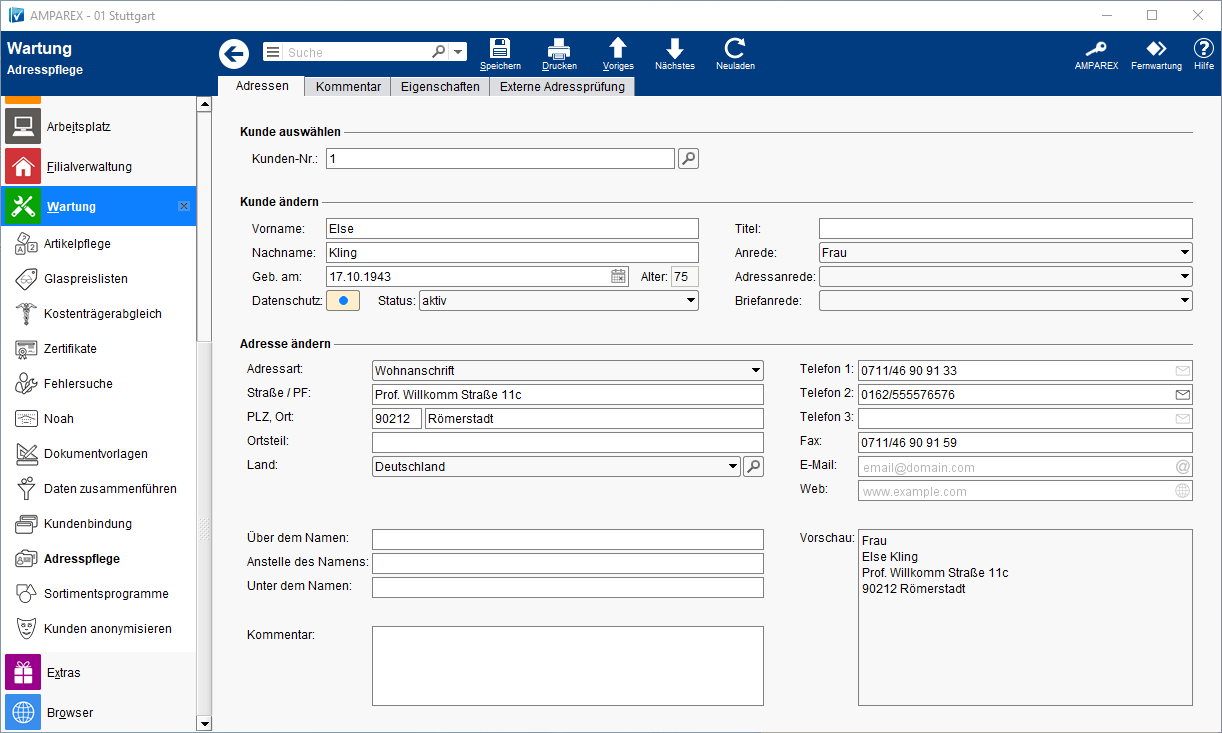Image Added
Image Added
| Erweitern |
|---|
| title | Informationen zu den Funktionsleistensymbolen |
|---|
|
| Schaltfläche | Name | Beschreibung |
|---|
 Image Modified Image Modified
| Speichern | Wurden Daten in der Maske ergänzt, verändert oder gelöscht, werden damit die Änderungen in die Datenbank gespeichert. |  Image Modified Image Modified
| Drucken | Schlägt standardmäßig Dokumentvorlagen vom Typ 'Brief' vor. Die Dokumentvorlagen können |
|
jeder Zeit  Image Removed
Image Removed Image Added Image Added
|
|
Kasse | Der Kunde wird direkt mit in die Kasse 'übernommen' so dass für diesen direkt ein Barverkauf getätigt werden kann. Die Auswahl des Kunden entfällt dabei. |  Image Removed Image Removed
| Terminplaner | AMPAREX wechselt in die erste Ansicht des Terminplaner. Wird ein Termin erstellt, ist der Kunde direkt ausgewählt. Die Auswahl des Kunden entfällt dabei.| Voriges | Wechselt zum vorherigen Datensatz. |  Image Added Image Added
| Nächstes | Wechselt zum nächsten Datensatz. |  Image Modified Image Modified
| Neuladen | Wurden auf einem anderen Arbeitsplatz Daten geändert oder erfasst, können diese Daten nachgeladen werden, ohne die Maske neu aufzurufen. |
|